不小心将iphone抹除后,数据恢复成为了一个重要的问题。无论是因为误操作还是其他原因,丢失的数据都可能包含重要的个人信息和文件。幸运的是,有多种方法可以帮助你恢复被抹除的iphone数据。以下是几种常见的恢复方法,帮助你全面了解如何恢复被抹除的iphone。
如果你在使用iphone时,已经通过itunes进行了数据备份,那么你可以通过以下步骤来恢复数据:
1. 连接手机到电脑:使用数据线将iphone连接到电脑,并启动itunes。
2. 选择设备:在itunes中,选择你的iphone设备。
3. 恢复备份:点击“恢复备份”,然后选择你需要恢复的备份文件。等待恢复过程完成即可。
icloud备份功能可以同步存储iphone上的数据到云端,方便在需要时随时恢复。如果你的iphone开启了icloud备份功能,并且备份是最新的,你可以按照以下步骤恢复数据:
1. 抹掉所有内容和设置:在iphone上,进入“设置” > “通用” > “传输或还原iphone” > “抹掉所有内容和设置”。
2. 重启并恢复:等待手机重启后,进入“应用与数据”界面,选择“从icloud云备份恢复”。
3. 登录并恢复:输入你的apple id和密码以登录icloud账户,选择最近的备份,然后点击“恢复”按钮开始恢复过程。
如果你没有提前进行备份,也可以借助一些专业的数据恢复软件来找回丢失的iphone数据。以下是几款常用的数据恢复软件及其使用方法:
1. 易我ios恢复大师(easeus mobisaver pro):
- 连接设备:将iphone连接到计算机,并打开易我ios恢复大师。
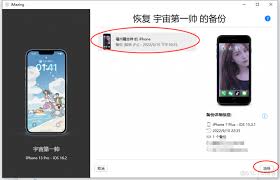
- 选择恢复模式:选择“从ios设备恢复”,然后点击扫描。
- 扫描并恢复:软件会自动扫描iphone,找到丢失的数据。预览后,勾选你需要恢复的数据,然后点击“恢复”将其保存到计算机上。
2. 数据蛙苹果恢复专家:
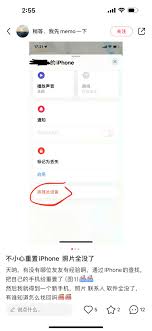
- 安装软件:将软件安装到电脑端,并使用数据线连接iphone和电脑。
- 选择扫描方式:选择“从ios设备中恢复”或“从itunes备份中恢复”,然后点击“开始扫描”。
- 导出数据:完成扫描后,查看并确认数据无误,点击“导出”将数据保存到电脑中。
3. 金舟苹果手机恢复大师:
- 连接设备:通过usb数据线将iphone连接到电脑,并启动软件。

- 立即恢复:一旦设备被检测到,点击“立即恢复”。选择你想要恢复的数据类型,如通讯录、照片等。
- 保存数据:等待扫描完成后,选择需要恢复的文件,点击“恢复到电脑”将其保存。
不小心将iphone抹除后,数据恢复的方法有多种,包括利用itunes备份恢复、利用icloud备份恢复和使用专业的数据恢复软件。这些方法各有优缺点,选择哪一种方法取决于你是否提前进行了备份以及个人偏好。为了避免数据丢失,建议定期备份iphone数据,并启用自动备份功能,如icloud备份。希望这篇文章能帮助你全面了解如何恢复被抹除的iphone数据。

购买国行iphone15或华为mate60:价格和选择的对比随着智能手机市场的不断发展,苹果和华为作为两大旗舰品牌,每一次新品发布都备受关注。今年,iphone15和华为mate60再次成为焦点,两款手机在性能、拍照、屏幕、续航、系统生态等方面各有千秋。接下来
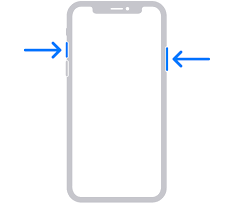
在日常使用iphone的过程中,我们经常会遇到需要记录屏幕上的信息或有趣内容的情况。无论是为了保存重要的信息、分享有趣的画面,还是为了技术支持的目的,学会如何在iphone上进行截图都是非常实用的技能。本文将为你详细介绍几种常见的iphone截图方法,帮助你轻
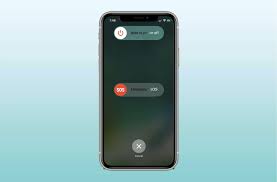
随着苹果不断推出创新功能,深色模式(darkmode)已成为iphone用户广泛关注的一个特性。无论是出于视觉舒适性、电池续航优化,还是单纯追求个性化的界面风格,深色模式都为用户带来了全新的使用体验。本文将从多个角度详细解析iphone的深色模式,帮助目标用户

随着苹果公司每年秋季新品发布会的临近,关于iphone15系列的新特性、外观设计乃至价格变动的消息开始在网络上广泛传播。其中,价格是否会上涨成为消费者和行业观察者最为关心的话题之一。本文将从多个角度探讨这一问题,帮助读者更全面地理解iphone15的价格动态。
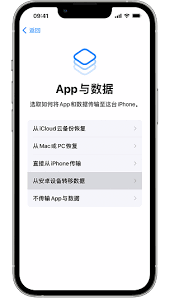
在当今快节奏的生活中,更换手机可能是因为新设备的推出、个人喜好的变化,或者仅仅是为了体验不同的操作系统。对于许多从android平台转投ios阵营的用户来说,如何将现有的数据顺利迁移到新的iphone15上成为了一个关键问题。本文将为您提供一份详细的指南,帮助

对于iphone5s用户来说,查看电池容量可以通过手机设置来实现,但这种方法需要一定的操作技巧。以下是详细步骤:1.打开手机设置:首先,解锁你的iphone5s,进入主界面后点击“设置”应用。2.进入隐私设置:在设置菜单中,找到并点击“隐私”选项。3.选择诊断